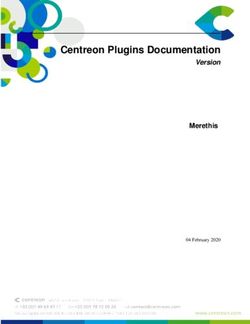Instructions Guilin Feiyu Technology Incorporated Company - Stabilisateur 3 axes à main pour caméra - PNJ.fr
←
→
Transcription du contenu de la page
Si votre navigateur ne rend pas la page correctement, lisez s'il vous plaît le contenu de la page ci-dessous
Stabilisateur 3 axes à main pour caméra
Instructions
Guilin Feiyu Technology Incorporated Company
Manuel Utilisateur F R V1.1Sommaire 1.Schéma du produit 1 2.Installation 2 2.1Charger la batterie 2 2.2Installer la batterie 2 2.3Installer la caméra 3 3.Régler le cadran 4 3.1Régler l'équilibre de l'axe d'inclinaison 4 3.2Régler l'équilibre de l'axe de rotation 6 3.3Régler l'équilibre de l'axe directionnel 7 4.AK2000 Fonction / Utilisation 8 4.1Poignée - Fonction / Utilisation 8 4.2Fonction 13 5.Application - Téléchargement et Connexion 16 5.1Télécharger et installer l'application Feiyu ON 16 5.2Connecter l'application 16 6.Utilisation avancée 17 6.1Initialiser le cadran 17 6.2Mise à jour du firmware 18 7.Spécificités 19 8.Caméras compatibles pour référence 20
1.Schéma du produit
Trou fileté de 1/4 de pouce
Vis de verrouillage d'inclinaison
Plateau de déblocage
Plateau de fixation
rapide
Axe Vis de verrouillage de rotation
d'inclinaison
Verrouillage
Bras de fixation
Anti-colonne
Vis
Bras transversal Axe de
Cadre support rotation
d'objectif
Bras vertical;;;;;;;
Vis de verrouillage de direction
Anneau de fixation Bague d'axe de direction
Ecran tactile Trou fileté de 1/4 de pouce
Bouton Mode Bouton Fonction
Trou fileté de 1/4 de pouce
Poignée
Bouton Capturer Bouton d'alimentation
Bouton multifonction
raccourci
Joystick Bouton d'enregistrement
Poignée
Trou fileté de
1/4 de pouce
Accessoires
Vis à tête moletée
Batterie 18650 Trépied Chargeur (court)
Li-ion X4 X1 X1 X1
Cable micro USB Cable control Sony Cable control Sony Cable control Panasonic
X1 (3.5 audio à multi) (RS-80N3) (Passer d'audio 3.5 à 2.5)
X1 X1
X1
1
w w w. fe i y u-te ch .co m2.Installation
CONSEILS
(1) Veuillez monter la caméra avant d'allumer le cadran.
(2) Quand la batterie est faible, veuillez charger le cadran.
(3) Quand le cadran n'est pas utilisé, veuillez l'éteindre et retirer les piles.
2.1 Charger la batterie
Veuillez charger complètement les piles avant la première utilisation du
cadran.
Charger les piles avec le chargeur.
Cable
Micro USB
(non inclus)
5V / 3A
2.2 Installer la batterie
Dévissez le couvercle, ouvrez le compartiment à piles et installez les correctement.
2
3
1
Modèle de batterie :
batterie 18650 Li-ion
2
w w w. fe i y u-te ch .co m2.3 Installer la caméra
1. Verrouillez le cadre de support d'objectif avec la vis au plateau de déblocage rapide;
2. Utilisez la vis à tête moletée pour fixer la caméra au plateau de déblocage rapide et
ajustez légèrement le cadre de support d'objectif ;
(Choisissez la vis à tête moletée en fonction de la position de la caméra sur le
plateau de déblocage rapide)
1 1
2
2
Vis à tête Vis à tête
moletée moletée
(longue) (courte)
3. Appuyez et maintenez l'anti-colonne ;
4. Placez le plateau de déblocage rapide sur le plateau de fixation, relâchez l'anti-
colonne et resserrez le verrouillage.
3
4
Verrouillage Anti-colonne
3
w w w. fe i y u-te ch .co m3.Régler le cadran
3.1 Ajuster l'équilibre de l'axe d'inclinaison
Ajustez le centre de gravité de la caméra en deux étapes à l'axe de rotation de l'axe
d'inclinaison.
(1) Ajustez la position du centre de gravité de l'axe d'inclinaison vers le haut et le bas :
orientez l'objectf de la caméra vers le bas, ajustez le bras transversal afin de maintenir le
niveau, comme indiqué sur la figure ①, relâchez et observez l'état de rotation. Ajustez
l'équilibre via l'ajustement du bras coulissant vers le haut et le bas (référez vous aux
figures ② ③) .
* Après le réglage, veuillez faire attention à resserrez la vis de verrouillage.
T
L
T=Resserrer
L=Relâcher
Position normale Caméra vers l'avant Glissez vers le
① haut pour régler
②
T
L
T= Resserrer
L=Relâcher
Caméra vers l'arrière Glissez vers le bas pour régler
③
4
w w w. fe i y u-te ch .co m(2) Ajustez la position du centre de gravité de l'axe d'inclinaison vers le bas et le haut :
orientez l'objectif de la caméra vers l'avant, ajustez le bras transversal afin de maintenir
le niveau comme indiqué dans la figure ①, relâchez et observez l'état de rotation.
Désserrez le verrouillage à droite de la caméra, et régler l'équilibre en glissant vers le
haut et le bas le plateau de déblocage rapide sous la caméra (référez vous aux figures
② ③).
*Veuillez faire attention à resserrer le verrouillage après le réglage.
Verrouillage
En équilibre Caméra vers l'avant Glissez le plateau de réglage
① vers le bas afin de régler ②
Verrouillage
Glissez le plateau de
Caméra vers l'arrière réglage vers le haut afin
de régler ③
5
w w w. fe i y u-te ch .co m3.2 Régler l'équilibre de l'axe de rotation
Quand l'axe d'inclinaison est réglé, l'axe de rotation peut être réglé : maintenez la poignée du
cadran verticale au sol avec la main comme montré sur la figure ①, laissez le cadran éteint
et observer l'équilibre. Relâchez la vis de verrouillage et glisser le bras transversale de gauche
à droite afin de régler la rotation (veuillez vous référer aux figures ② ③) .
* Après le réglage, veillez à resserrer la vis de verrouillage.
T=Resserrer
L=Relâcher
T
L
Glissez le bras
En équilibre Penchez la caméra transversale à gauche
① vers la droite pour régler
②
T=Resserrer
L=Relâcher
T L
Glissez le bras
Penchez la caméra transversale à
vers la gauche droite pour régler
③
6
4
w w w. fe i y u-te ch .co m3.3 Régler l'équilibre de l'axe directionnel
Quand l'équilibre des axes d'inclinaison et de rotation est réglé, l'axe directionnel peut être
réglé. Maintenez la poignée du cadran à l'horizontale par rapport au sol à la main, comme sur
la figure ①, relâchez et observez l'état de rotation.
Relâchez la vis et glissez le bras vertical en avant et en arrière pour régler (veuillez vous
référer aux figures ② ③) .
* Après le réglage, veillez à resserrer la vis de verrouillage.
Sol horizontal
①
L'objectif tombe L'objectif monte
T+Resserrer
T+Resserrer L+Relâcher
L+Relâcher
T
L
T
L
Glissez le bras vertical Glissez le bras vertical
vers l'arrière pour régler vers l'avant pour régler
② ③
7
w w w. fe i y u-te ch .co m4.AK2000 Fonction / Utilisation
4.1 Poignée - Fonction / Utilisation
1.Ecran tactile
* Appuyez sur le bouton Fonction ou sélectionnez le mode fonction et glissez l'écran vers la gauche ou la
droite pour changer de page.
Appuyez une fois le bouton d'alimentation dans le mode de suivi panoramique pour
utiliser ce mode et le suivi de rotation (angle de suivi de rotation ≤ 60°).
Appuyez le bouton d'alimentation dans le mode de suivi, pour utiliser ce mode et le suivi
de rotation (angle de suivi de rotation ≤ 60°).
Appuyez une fois le bouton d'alimention dans le mode verrouillage pour utiliser ce mode
et le suivi de rotation (angle de suivi de rotation ≤ 60°).
Interface d'écran
ISO AWB
Payload Capture
Setting Mode
2.3 AUTO
2.0 80
Rotation Auto
K Time Rotation
1.7 100
1.3 125
Scroll
Settings
Setting
Icône d'affiche Mode / Statut Icône d'affiche Mode / Statut
WiFi connecté HF Mode panorama
WiFi non connecté TF Mode de suivi
Bluetooth connecté AF Mode de tout suivi
Bluetooth non connecté LK Mode de verrouillage
Mode panorama + suivi de
Niveau de batterie HF-R
rotation
Mode caméra TF-R Mode de suivi + suivi de rotation
Mode verrouillage + suivi de
Caméra non connecté LK-R
rotation
Statut de zoom Axe d'inclinaison
Statut de suivi de focalisation Axe de rotation
Axe de direction
8
w w w. fe i y u-te ch .co mEcran d'affichage
Le réglage de la charge est fait en fonction de la caméra.
Payload Capture Appuyez sur 0-300 g Glissez l'interface 1500-2500g Custom 2
Setting Mode l'écran tactile de l'écran tactile
Rotation Auto
300-600 g vers le haut et le >2500g Custom 3
600-1000g Auto-adapt
Time Rotation
bas
Scroll Glissez l'interface
1000-1500g Custom 1
Settings
Setting de l'écran tactile
vers la droite
Sélectionnez le mode scène correspondant à la scène à capturer.
Default
Payload Capture Appuyez sur
Setting Mode l'écran tactile
Smooth
Rotation Auto
Time Rotation
Action
Scroll Glissez l'interface
Settings
Setting
de l'écran tactile
vers la droite
Le temps de réglage maximal de PAN (direction) et TILT (inclinaison) est de moins de 8 heures et le
temps de réglage maximal de INVL et DWELL est 59 seconde.* PAN/TILT>INVL>DWELL
Veuillez vous référer au chapitre "Mode Auto-rotation" en page 14
Payload Capture
Appuyez sur P A N 00:00:00 Tirer le joystick vers le P A N 07:59:59
Setting Mode l'écran tactile haut ou bas pour
TILT 00:00:00 augmenter ou diminuer TILT 07:59:59
Rotation Auto
Time Rotation
INVL 00:00:00 le temps INVL 00:00:59
Scroll Glissez l'interface Toucher l'écran pour
Settings
Setting DWELL 00:00:00 DWELL 00:00:58
de l'écran tactile sélectionner et changer
vers la droite les options
Entrer en mode auto-rotation
Appuyez sur procedure 1
Payload Capture
Initial
Setting Mode l'écran tactile
Rotation Auto point
Time Rotation
setting
Scroll Glissez l'interface
Setting
Settings
de l'écran tactile O K ESC
vers la droite
Plus la sensibilité est élevée, plus la réponse du contrôle PTZ / caméra est rapide.
Gimbal
Appuyez sur
WL W/T&F/F
Payload Capture
Sensitivity
Setting Mode l'écran tactile
Tirer le joystick à
Rotation Auto quatre directions AKFI
Camera
Time Rotation
vers le haut et le
Camera ctrl
AKFII
Scroll Glissez l'interface bas ou vers la
Settings
Setting
de l'écran tactile gauche et la droite
vers la droite pour sélectionner Sensibilité Contrôle de
les options
Paramètres caméra
Appuyez sur
Payload Capture
Setting l'écran tactile
Mode Calibration
Rotation Auto
Time Rotation
Scroll
Settings
Glissez l'interface Language
Setting de l'écran tactile
vers la droite
9
w w w. fe i y u-te ch .co m2.Bouton Mode
Note : La mise à jour du firmware peut nécessité des opération manuelles et les fonctionnalités actuelles du
produit peuvent ne pas correspondre. Veuillez trouvez le manuel le plus récent sur le site officiel.
Mode panorama / Appuyer une fois pour changer entre le
Un clic Mode verrouillage mode panorama et le mode verrouillage
Double clic
En mode suivi, appuyer une fois pour
Mode suivi changer au mode panorama
Triple clic Mode tout suivi Aller en mode tout suivi
Bouton Mode
3.Bouton d'alimentation
Appuyez longtemps le bouton
Appuyez
longtemps Allumer / Éteindre d'alimentation et relâcher l'icône " "
apparaît
Bouton
Mode de suivi roulant Angle limité à 60 ° Alimentation
1 clic
Rotation 180° à La direction et l'inclinaison sont fixées,
Triple clic l'horizontal The roll and tilt direction are fixed,
l'angle de rotation est de 180 °
4.Boutton Capturer
Appuyez une fois le bouton pour focaliser et appuyez encore une fois en 3 secondes pour prendre
Capture
manuelle des photos. Si vous n'appuyez pas avant les 3 secondes, l'état de focalisation sera réinitialisé.
* Veuillez connecter le câble déclencheur de la caméra ou la Wifi de la caméra.
Appuyez et maintenez, le cadran va émettre un 'beep" sonore et entrer mode de capture continue
Minuteur automatique ; il prendra des photos toutes les 5 secondes par défaut. Appuyez une fois pour quitter
le mode de capture continue automatique (vous pouvez utiliser l'application Feiyu On pour
paramétrer l'intervalle de capture continue).
* Veuillez brancher le câble déclencheur de la caméra.
Bouton capturer
10
w w w. fe i y u-te ch .co m5.Bouton enregistrement
* Veuillez connectez le câble déclencheur de la caméra ou la Wifi
de la caméra (pour les caméra avec l'option Wifi).
Commencer l'enregistrement /
1 clic arrêter
Bouton
Enregistrement
6.Bouton raccourci
Appuyez longtemps le bouton
Appuyez raccourci pour entre en mode suivi
Longtemps Mode suivi rapide rapide.
Double cliqué le bouton raccourci
Double clic Réinitialiser pour retourner en mode panorama
avec les axes d'inclinaison, rotation et
directionnel qui retournent en Bouton Raccourci
position initiale.
7.Joystick
Haut
(1) Objectif vers le haut
(2) Sélectionner l'option en haut
Gauche Droite
(1) Objectif vers la gauche (1) Objectif vers la droite
(2) Sélectionner l'option à gauche (2) Sélectionner l'option à droite
Joystick
Bas
(1) Objectif vers le bas
(2) Sélectionner l'option en bas
11
w w w. fe i y u-te ch .co m8.Bouton Fonction
Retour / Verpouiller /
1 clic
Déverrouiller
Sur les autres interfaces, appuyez une fois sur le bouton pour
retourner à l'interface principale. Bouton Fonction
Appuyez une fois sur le bouton fonction sur l'interface
principale pour verrouiller / déverrouiller.
ūǍ-eWUcONbu`tWSecJtWec
Rouler
Contrôle l'axe de rotation actuel /
Rouler la focalisation et le zoom 1 clic /
Appuie Échange le suivi de focalisation et les appuie long
long réglages de zoom et de l'axe
Poignée multifonction
1 clic Échange les options d'ajustement
Affichage Introduction
Contrôle de
Default Contrôle du zoom
suivi de La caméra a le
contrôle du zoom
1 clic
focalisation et
Échange d'options d'ajustement
zoom Suivi de focalisation La caméra a le suivi
de focalisation
* Après avoir connecté votre caméra
Appuie long sur le Veuillez vous référer au chapitre "Connecter la caméra" en page 16
poignée multifonction
Affichage Introduction
Default
Contrôle de la rotation de l'axe
d'inclinaison
Contrôle de 1 clic
Contrôle de la rotation de l'axe
la direction de de rotation
Échange d'options d'ajustement
l'axe Contrôle de la rotation de l'axe
directionnel
12
w w w. fe i y u-te ch .co m4.2 Fonction
Modes
Mode panorama (mode par défaut)
Les directions de rotation et d'inclinaison sont fixées et la caméra bouge de gauche à droite en
fonction des mouvements de la main de l'utilisateur.
Mode suivi
La direction de rotation est fixée, la caméra bouge de gauche à droite et de haut en bas en fonction
des mouvements de l'utilisateur.
Mode suivi de rotation
Les directions d'inclinaison et de l'axe directionnel sont fixées, la caméra bouge de gauche à droite
en fonction des mouvement de la main de l'utilisateur.
Mode tout suivi
La caméra bouge en fonction de la main de l'utilisateur.
Mode verrouillage
L'orientation de la caméra est fixée.
Réinitialiser
Retour au mode panorama, les trois axes retournent en position initiale.
Verrouillage manuel
Déplacez manuellement la caméra à la position désirée et maintenez pendant une demi-
seconde. La nouvelle position d'inclinaison et de direction sera automatiquement enregistrée.
(La caméra peut être positionnée manuellement en mode panorama, mode suivi ou en mode
verrouillage.) Par exemple le réglage de l'axe d'inclinaison :
13
w w w. fe i y u-te ch .co mMode Auto-rotation
Réglages du mode auto-rotation
Méthode 1. Ouvrez l'application Feiyu On pour accéder aux réglages du mode auto-rotation.
Entrez l'interface de réglages puis sélectionnez le mode auto-rotation pour le régler. Le réglage de temps
maximal pour la durée de rotation de panorama et de l'inclinaison est inférieur à 8 heures et le temps de
réglage maximal pour le temps d'arrêt et l'intervalle de prise de vue est de 59 secondes.
(Note : Le réglage de l'intervalle de prise de vue doit être supérieur que le temps d'arrêt et inférieur au temps
de rotation panoramique et d'inclinaison.)
Méthode 2. Définissez les paramètres du mode auto-rotation en entrant dans l'interface de
temps de rotation par l'écran d'affichage.
Ajustez et contrôlez les options via l'écran tactile ou en glissant le joystick vers le haut, le bas, la gauche ou
la droite.
Payload Capture P A N 00:00:00
Setting Mode
TILT 00:00:00
Rotation Auto
Time Rotation
INVL 00:00:00
Scroll
Setting
Settings DWELL 00:00:00
Icône d'affichage Mode / Statut Temps de Temps de
réglege minimal réglege maximal
PAN( T1 ) Période de rotation de l'axe directionnel 00:00:00 0 7 : 59 : 59
TILT ( T2) Période de rotation de l'axe d'inclinaison 00:00:00 0 7 : 59 : 59
INVL( t ) Intervalle de photographie 00:00:00 00:00:59
DWELL( P ) Temps d'attente de photographie 00:00:00 00:00:59
* T1/T2>t>P
PAN(T1): Temps requis pour que l'axe directionnel tourne du point initial au point final.
TILT (T2): Temos requis pour que l'axe d'inclinaison tourne du point initial au point final.
INVL(t): Le temps entre la prise de vue précédente à la prise de vue suivante.
DWELL(P): Arrêt du cadran après avoir émis une commande de photographie.
14
w w w. fe i y u-te ch .co mRéglage du mode auto- rotation
(1) Selectionnez auto-rotation pour passer en mode (2) Définir la position de départ de rotation
auto-rotation sur l'interface d'affichage. Faîtes pivoter l'axe directionnel ou l'axe
d'inclinaison vers la position de départ et
maintenez pendant une demi-seconde, puis
cliquez OK sur l'écran pour établir la position de
procedure 1 départ.
Payload Capture
Setting Mode Initial
Rotation Auto point
Time Rotation
setting
Scroll
Axe d'inclinaison
Setting
Settings O K ESC
Axe directionnel
(3) Définir la position finale de rotation (4) Commencer les mouvements de rotation
automatiques
Faîtes pivoter l'axe directionnel ou l'axe
d'inclinaison en position finale et maintenez Le cadran revient automatique à la position de départ,
pendant une demi-seconde, puis cliquez OK sur l'axe d'inclinaison et l'axe directionnel commencent à
l'écran pour établir la position finale. tourner vers la position finale en fonction des réglages
définis et le cadran se réinitialise automatique à la fin.
Axe d'inclinaison
Axe directionnel
Bouton raccourci ou cliquez Quitter le mode auto-rotation
Quitter Double clic et réinitialiser
ESC sur l'écran d'option
15
w w w. fe i y u-te ch .co m5.Application - Téléchargement et Connexion
5.1 Télécharger et installer l'application Feiyu ON
* Nécessite iOS 9.0 ou plus récent, Android 5.0 ou plus récent
Version iOS Version Android
5.2 Connecter l'application
1. Activez le Bluetooth du téléphone et allumez le cadran ;
2. Ouvriez l'application et connectez vous à AK2000 selon les indications de l'application.
Une fois la connexion établie, vous pouvez contrôler AK2000 sur l'application.
16
13
w w w. fe i y u-te ch .co m6.Utilisations avancées
6.1 Initialiser le cadran
Vous pouvez initialiser le cadran quand :
(1) La caméra n'est pas en équilibre.
(2) S'il n'a pas été utilisé pendant une longue période.
(3) En cas de variations extrêmes de température.
(1) Sélectionnez les réglages du système sur l'écran d'affichage pour accéder à l'étalonnage
du cadran.
(2) Placez le cadran sur une table et le cadran s'initialisera automatiquement. Si l'écran
d'affichage indique que l'étalonnage est réussi, l'initialisation se termine, sinon
l'initialisation échoue.
(3) Une fois l'initialisation réussie, faîtes glisser l'interface de l'écran d'affichage vers la
gauche / droite ou cliquez sur la touche ESC de l'écran pour rallumer l'écran.
17
13
w w w. fe i y u-te ch .co m6.2 Mise à jour du Firmware
Connectez le cadran à l'application Feiyu ON pour mettre à jour à travers l'application.
Settings Update
Query Update
Your Gimbal version is ***,
The latest version is ***,
do you want to upgrade?
Feiyu ON Later Download
18
14
w w w. fe i y u-te ch .co m7.Spécificités
211.7mm
182.5mm
128mm
424.5mm
258.8mm
40mm
56mm
Angle maximal d'inclinaison 360°
Angle maximal de rotation 360°
Angle maximal de panorama 360°
Vitesse d'inclinaison 2°/s ~ 75°/s
Vitesse de direction 3°/s ~ 150°/s
Temps d'opération 12 Heures
Poids Environ 1252g (sans inclure les piles)
Charge utile 2800g ( En état d'équilibre du centre de gravité )
19
14
w w w. fe i y u-te ch .co m8.Caméras compatibles pour référence
Marque Modèle Peut être équipé avec un objectif
CanonEF 100mm f/2.8L IS USM +Camera hood
CanonEF 135mm f/2L USM+Camera hood
Canon5DMarkIV CanonEF 85mm f/1.2 L II USM+Camera hood
CanonEF 50mm f/1.2L USM+Camera hood
CanonEF 35mm f/2 IS USM+Camera hood
Canon CanonEF 85mm f/1.2 L II USM+Camera hood
Canon5DMarkIII
CanonEF 24-105mm f/4L IS USM
CanonEF 85mm f/1.2 L II USM+Camera hood
CanonEF 16-35mm f/2.8L II USM
Canon6DMarkII
CanonEF 24-105mm f/4L IS USM
CanonEF 50mm f/1.2L USM+Camera hood
NikonAF-S 105mm f/2.8G IF-ED VR
Nikon D500
NikonNikkor 18-140mm f/3.5-5.6G ED VR
Nikon
NikonNikkor 18-140mm f/3.5-5.6G ED VR
NikonD7500
NikonAF-S 105mm f/2.8G IF-ED VR
Sony E 50mm F1.8
Sony E PZ 18-105mm F4 OSS
Sony α9 Sony FE 85mm F1.8
Sony Sony FE 35mm F1.4
sony FE 24-240mm F3.5-6.3
Sony α7R2 SonyVario-Sonnar T* 24-70mm f/2.8 ZA SSM
20
14
w w w. fe i y u-te ch .co mMarque Modèle Peut être équipé avec un objectif
Sony E 50mm F1.8
Sony E PZ 18-105mm F4 OSS
Sony FE 85mm F1.8
Sony α7R3 Sony FE 35mm F1.4
Sony
sony FE 24-240mm F3.5-6.3
Sony FE 24-105mm f/4 G OSS
Sony FE 12-24mm f/4.0 G
Sony A6500 SonyFE 28-70mm f/3.5-5.6 OSS
25mm f/1.4
GH5s
35-100mm f2.8
Panasonic
GH4 OLYMPUS M.ZUIKO DIGITAL ED 12mm f/2.0
21
14
w w w. fe i y u-te ch .co mA v e r t iss e me n t Ne pas utiliser pour toute activité illégale. L'utilisateur sera responsable en cas de problème quelconque ou poursuite judiciaire. La société Feiyu Electronic Technology Co.,Ltd et SAS PNJ ne pourront pas être tenus responsables pour tout dommage causé par l'utilisation du produit. Feiyu Tech se réserve droit de modifier ce manuel, les termes et les conditions d'utilisations du produit. Ce manuel peut être modifié à tout moment. Vous pouvez télécharger les derniers manuels sur le site officiel de PNJ: www.pnj.fr Attention Veuillez toujours assembler le stabilisateur en conformité avec les schémas inclus dans ce manuel. Installez toujours votre caméra avant de démarrer le stabilisateur. Mettez le stabilisateur hors tension à plat sur une surface plate lorsque vous ne l’utilisez pas et désinstallez la caméra. Plus de possibilités Pour plus d’informations, visitez notre site officiel www.pnj.fr Contact SAV: https://www.pnj.fr/contactez-nous/
Vous pouvez aussi lire